Depois disso, é bom saber como inserir imagens em formas e letras usando o Adobe InDesign CC, para criar efeitos legais. Também é útil criar listas numeradas de vários níveis com Adobe InDesign CC, para organizar seu conteúdo. Agora você aprenderá a criar resumos no Adobe InDesign CC.
Crie resumos com Adobe InDesign cc
Passo a passo, explicaremos como criar um sumário ou índice e também abordaremos como atualizá-lo.
Crie resumos automaticamente com Adobe InDesign
- Posicione-se na página, crie sua tabela e escreva um título, para selecionar o Tipo e tamanho da fonte.
- Abra o tabela de tabulação, lá você configura o alinhamento do número da página: esquerda, centro ou direito ; Você também pode clicar em Personagem para ver os pontos de escolha entre os títulos e o número.
- Selecione a caixa que você tabulou e vá para Novo estilo para criá-lo e dar-lhe um nome para criar seu estilo básico.
- Volte para a caixa que você abriu e exclua-a.
- Na tela principal, clique su traçado, então resumo, Clique OK.
- In título dê um nome, então em Estilo de resumo selecionar Título.
- Abaixo você pode selecionar conteúdo no estilo que você deseja aplicar.
- O resumo aparecerá com as especificações que você criou.
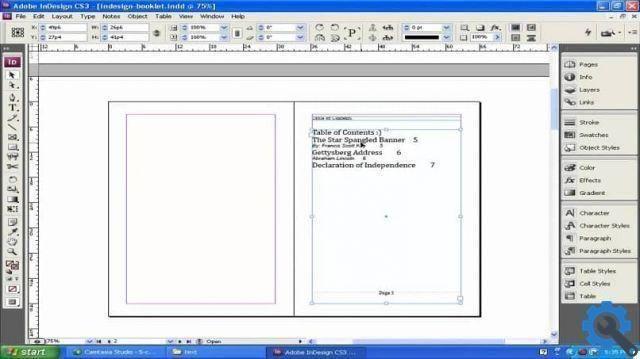
Outra maneira
- Vá até a página e crie uma mesa, no menu Tabela.
- Agora vá para a aba Layout.
- No menu, clique em Estilo de resumo.
- Na janela de chamada Novo estilo sumário cria um nome para sua tabela, você faz isso digitando Estilo de sumário e Título.
- Vá para o canto inferior direito, lá na seção Outros estilos, clique no estilo de parágrafo para incluir na tabela: selecione Cabeça e depois em Parágrafo, Clique em Adicionar depois de clicar em cada um deles.
- Clique em Ok e na próxima janela clique em Ok novamente.
Como gerar resumos com Adobe InDesign
- Na tela principal, clique novamente traçado e clique resumo, nele você verá o estilo da tabela que você já criou, clique em OK.
- O índice será gerado.
Prepare as manchetes para o índice
- Voltar para o cartão traçado e no menu clique em Resumo.
- Na secção Estilo, altere o estilo do parágrafo que será aplicado ao título, escolha Título do resumo.

- Agora no lado esquerdo, volte para Estilo de parágrafo e clique Cabeçae clique no botão Outros estilos no lado direito.
- Volte para o lado esquerdo, localize Estilo de entrada e então clique Seção TOC.
- Agora clique em Títulos.
- Em seguida, vá para Estilo de voz e selecione lá Títulos de resumo.
Insira os números das páginas
- No menu Resumo, vá para Número de página .
- Lá você tem três opções: Após a inserção, Antes da inserção ou Sem número de página, selecione a opção de sua preferência.
Coloque o caractere de tabulação entre a entrada e o número
- Toque Entre voz e número.
- Selecione o caractere de tabulação.
- Para exibir o número da página em uma cor ou estilo diferente; Clique em Estilo no canto inferior direito, uma vez que o número.
- Em Estilo, selecione a opção pontos, Clique OK; Outra janela chamada Estilos aparecerá, clique em OK.
- Volte para o menu Layout e vá para o Índice para visualizá-lo.
Como atualizar o índice
- Executa o título ou modificação de títulos.
- Vá para Layout.
- E clique Resumo da atualização.
Se você está começando neste programa e deseja postar um texto específico; Com nosso artigo sobre como criar resumos facilmente usando Adobe InDesign cc, você tem certeza de ter sucesso!


























